Hoewel de Windows 10 Creators Update een groot aantal nieuwe functies en verbeteringen biedt, vinden niet alle gebruikers ze echt leuk. In feite willen veel gebruikers de cloudgebaseerde beveiliging van Windows Defender niet gebruiken en weigeren ze ook automatische voorbeeldverzending in te schakelen. Als u deze functies echter niet inschakelt, geeft Windows Defender een gele driehoek met een uitroepteken weer in het meldingenvak.
Eigenlijk zijn veel gebruikers in de war door deze rare gele driehoek en konden ze geen goede verklaring vinden waarom het constant op het scherm verscheen.
Nu ze weten waarom de waarschuwing optreedt, willen velen eenvoudig cloudgebaseerde bescherming en automatische indieningsmeldingen uitschakelen. Het probleem is dat het uitschakelen van deze waarschuwingen een uitdaging op zich is, aangezien daar geen speciale optie voor is.
We hebben het almachtige internet afgezocht en een paar oplossingen gevonden om de cloudgebaseerde en automatische meldingen voor het indienen van monsters van Windows Defender uit te schakelen.
Schakel cloudgebaseerde en automatische voorbeeldverzending uit
1. Gebruik Taakbeheer

- Open de Taakbeheer
- Ga naar het Opstart-tabblad - zoek deze twee functies
- Uitschakelen hen
- Herstarten jouw computer.
2. Gebruik de / Register-editor
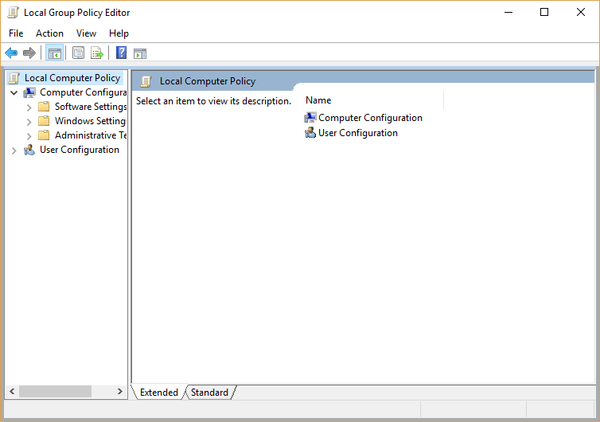
- Ga naar Begin
- Type Groepsbeleid selecteer vervolgens Editor voor lokaal groepsbeleid
- Ga naar computer configuratie - Beheersjablonen - Windows-componenten - Windows Defender Antivirus - KAARTEN
- Schakel de volgende functies uit: Word lid van Microsoft MAPS en Stuur bestandsmonsters als verdere analyse vereist is
- Ga naar C: \ Program Files \ Windows Defender Advanced Threat Protection \ SenseSampleUploader.exe
- Uitschakelen Firewall-profielen
- Herstarten jouw computer.
Windows 10 Home biedt geen ondersteuning voor de Groepsbeleid-editor. Als u dit besturingssysteem gebruikt, gebruikt u de Register-editor voor deze taak.
-
- Lancering Rennen
- Typ regedit en druk op Enter
- Ga naar het volgende pad:
HKEY_LOCAL_MACHINE \ SOFTWARE \ Policies \ Microsoft \ Windows Defender - Maak onder de Windows Defender-sleutel een nieuwe sleutel - noem deze Spynet
- Maak in het rechterdeelvenster een nieuwe DWORD SubmitSamplesConsent - stel de waarde in op 2
- Maak een nieuwe DWORD SpynetReporting - stel de waarde in op 0
3. Voorkom dat Defender gezondheidsrapporten laadt

- Ga naar Begin - type services - start Services
- Selecteer de Instellingen optie in het linkerdeelvenster
- Zoek deze drie services: Diagnostic Policy Service, Diagnostic Services Host, Diagnostic System Host
- Klik met de rechtermuisknop elke service en selecteer Eigendommen
- Verander bij elke service Opstarttype uitgeschakeld - Klik OK. Als de services momenteel actief zijn, klikt u op Stop om de services te sluiten en vervolgens uit te schakelen.
- Herstarten jouw computer.
We hopen dat een van deze drie oplossingen u helpt om van de gele driehoekswaarschuwing van Windows Defender af te komen, samen met de Cloud Based en Automatic Sample Submission-meldingen.
Veelgestelde vragen: meer informatie over cloudgebaseerde bescherming van Windows Defender
- Wat is Windows 10 cloud geleverde bescherming??
Dit is een functie waarmee de Defender-antivirus niet-herkende bedreigingen kan blokkeren.
- Hoe schakel ik blokkering op het eerste gezicht in??
Open de Windows-beveiligingsapp en schakel de antivirusbescherming in door de stappen te volgen die we in de handleiding presenteren.
- Scant Windows 10 Defender automatisch?
Windows Defender wordt automatisch op de achtergrond uitgevoerd en scant alle bestanden die u hebt gedownload of overgedragen vanaf externe apparaten. En het lijkt nog veiliger als Defender scans offline uitvoert.
Opmerking van de uitgever: Dit bericht is oorspronkelijk gepubliceerd in februari 2018 en is sindsdien vernieuwd en bijgewerkt in juni 2020 voor versheid, nauwkeurigheid en volledigheid.
- Windows Defender-problemen
 Friendoffriends
Friendoffriends
![Windows 10 cloudgebaseerde bescherming [In- / uitschakelen]](https://friend-of-friends.com/storage/img/images_5/windows-10-cloud-based-protection-[turn-onoff]_3.jpg)


